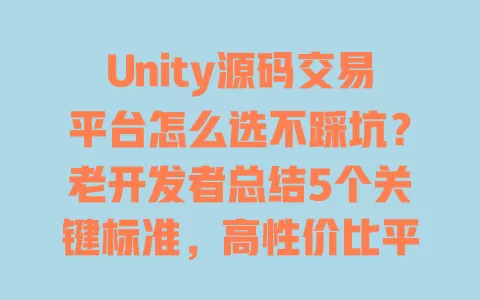今天就掏心窝子分享一套我整理了半年的”Unity3D源码生存指南”:从哪里能挖到真正能用的免费项目,怎么判断源码质量,以及新手最头疼的”导入-调试”全流程避坑法。都是实战经验,照着做至少能帮你节省80%的找资源时间。
5个亲测有效的免费Unity3D源码获取渠道,附避坑指南
找Unity3D源码,最怕的就是”看起来很美,用起来崩溃”。我对比过20多个平台,筛选出5个真正靠谱的,每个渠道都标注了优缺点和适用场景,你可以按需选择。
Unity Asset Store:官方渠道最安全,但免费资源要会挑
Unity官方的Asset Store(https://assetstore.unity.com/,nofollow)绝对是新手首选,这里的资源经过官方审核,基本不会有恶意代码,而且和Unity编辑器兼容性最好。但你可能不知道,这里的免费源码藏得有点深——直接搜”Free”会出来一堆零散插件,想找完整项目得用”Complete Project”作为关键词,再勾选”Free”标签。
我上个月刚帮学弟找过”3D跑酷游戏”的源码,在Asset Store里搜”Endless Runner Complete Project Free”,找到一个叫《Free Runner》的项目,不仅包含角色控制、障碍物生成、计分系统全套脚本,甚至连广告接入的Demo都做好了。不过要注意,免费项目通常有功能限制,比如这个跑酷项目只有3个场景模板,想解锁更多关卡设计得买付费版,但作为学习案例完全够用。
避坑点
:下载前一定要看”Reviews”评分和评论区,低于4星的直接pass。我之前贪便宜下过一个4.1星的”2D RPG”源码,评论区有人说”动画控制器有bug”,我没在意,结果导入后角色走路动画一直抽搐,最后发现是Animator组件里的参数设置反了,修复花了2小时——所以评论区里提到”bug”、”missing files”的,再好看也别碰。
GitHub:开发者社区藏宝库,适合进阶学习
如果你想研究”别人是怎么写代码的”,GitHub(https://github.com/,nofollow)绝对是宝藏。这里有大量开发者开源的完整项目,从简单的”Flappy Bird克隆版”到复杂的”3D开放世界Demo”都有,而且代码注释通常很规范,适合学习模块化设计。
找源码的小技巧:用”Unity3D game source code”作为关键词,再加上具体类型,比如”Unity3D puzzle game source code”,然后在筛选栏选”Most Stars”——星星越多说明项目越受欢迎,质量通常越有保障。我去年研究”物理引擎优化”时,在GitHub上找到一个叫《Physics-Based Puzzle》的项目,作者把”物体碰撞检测”的代码拆成了5个脚本,每个脚本负责一个功能,注释里还写了”为什么不用OnCollisionEnter而用OnTriggerStay”,这种带思路讲解的源码,比看教程书有用10倍。
避坑点
:GitHub上的项目版本差异很大,一定要看”README.md”里的”Unity Version”。我之前下过一个2018年的”MOBA游戏Demo”,用2022版Unity打开直接报错,提示”API Compatibility Level不兼容”,查了半天才发现是老项目用的.NET 3.5,而新版Unity默认是.NET 4.x——解决办法是在”Player Settings”里手动改回旧版本,但可能会影响其他新功能,所以尽量选3年内更新过的项目。
国内开发者社区:接地气的中文资源,适合快速上手
如果你英语不太好,或者想要”本土化”的项目(比如带微信登录、支付宝支付的Demo),国内社区更实用。我常逛的有两个:一是”Unity官方中文社区”的资源板块(https://connect.unity.com/,nofollow),这里有官方筛选的中文教程和源码,比如”微信小游戏移植指南”附带的完整项目;二是”996引擎社区”,里面有很多独立开发者分享的”实战项目”,比如”2D消除类游戏完整源码(含后台管理系统)”,这种带服务器端代码的资源,在国外平台很少见。
上个月帮一个做儿童教育App的团队找”AR识别”源码,就在996社区找到一个”AR卡片识别系统”,作者是某教育科技公司的技术总监,源码里不仅有图像识别核心算法,还附带了详细的”性能优化文档”,比如”如何把识别延迟从300ms降到100ms”,这种”实战经验+源码”的组合,对商业项目特别有帮助。
避坑点
:国内社区资源良莠不齐,尤其是论坛附件下载的压缩包,一定要先用杀毒软件扫一遍。我两年前在某论坛下过一个”棋牌游戏源码”,解压后发现带了个”自动注册机”,差点把电脑里的开发环境搞崩——后来学乖了,只下载”需要登录且有100+回复”的资源,这种通常经过网友验证,安全系数高。
为了让你更直观对比,我整理了一张表格,把这5个渠道的核心信息列出来了,你可以保存下来慢慢看:
| 渠道名称 | 资源类型 | 更新频率 | 适合人群 | 推荐指数 |
|---|---|---|---|---|
| Unity Asset Store | 完整项目、插件 | 每周更新 | 新手、商业项目 | ★★★★★ |
| GitHub | 开源项目、代码片段 | 每日更新 | 进阶开发者、学习研究 | ★★★★☆ |
| Unity中文社区 | 中文教程、本土化项目 | 每月更新 | 中文用户、国内项目 | ★★★☆☆ |
| 996引擎社区 | 实战项目、商业Demo | 每两周更新 | 独立开发者、外包团队 | ★★★★☆ |
| itch.io | 独立游戏、实验性项目 | 每日更新 | 创意开发、独立游戏 | ★★★☆☆ |
(表格说明:推荐指数综合考虑资源质量、安全性、易用性,★越多越推荐)
从下载到运行:3步搞定Unity3D源码导入,新手也能秒上手
找到好源码只是第一步,能不能顺利跑起来才是关键。我见过太多开发者卡在”导入”这一步——不是提示”找不到脚本”,就是场景打开后一片空白。其实只要按步骤来,90%的问题都能解决,我把这个流程 成了”3步导入法”,连我那个零基础的表弟都能跟着做。
第一步:导入前必做的”3项检查”,提前规避80%的坑
很多人下载源码后直接双击导入,这是最容易出错的。正确的做法是先花5分钟做3项检查,能省去后续几小时的调试时间。
检查Unity版本是否匹配
:源码压缩包里通常有个”README”文件,里面会写”Unity Version: 2021.3.1f1″,你要确保自己电脑上的Unity版本≥这个版本,最好是完全一致。比如源码用2021.3.1f1,你用2021.3.5f1没问题,但如果用2020版,很可能出现”API过时”的报错。我之前帮朋友导一个”2022.1.0b5″的VR项目,他电脑上是2021版,打开后直接提示”XR插件不兼容”,后来升级到对应版本才解决。 检查文件结构是否完整:解压后看看有没有”Assets”、”ProjectSettings”这两个文件夹,少一个都不行。去年我下过一个”塔防游戏”源码,解压后发现只有”Assets”文件夹,没有”ProjectSettings”,导入后连游戏窗口大小都没法改——后来才知道,这个文件夹存着项目的基础设置,丢了就等于项目”没了骨架”。 检查是否有第三方插件依赖:很多源码会用到第三方插件,比如”DoTween”(动画插件)、”Odin Inspector”(编辑器扩展),这些插件通常不会包含在源码包里(因为有版权)。你需要在解压后的”Packages/manifest.json”文件里看依赖列表,比如看到”com.unity.textmeshpro”,就知道需要安装TextMeshPro插件——提前在Unity的Package Manager里装好这些插件,导入时就不会提示”Missing Script”了。
第二步:导入时的”2个关键操作”,避免Unity崩溃
导入源码时,Unity会自动处理文件,但有两个地方需要手动设置,否则可能出现”内存溢出”或”材质丢失”。
导入设置选”保留现有文件”
:导入时会弹出”Import Unity Package”窗口,记得勾选”Import”按钮下方的”Keep Existing”(保留现有文件)。为什么要这么做?因为你电脑里可能已经有同名的插件或资源,比如源码里的”Standard Assets”文件夹,和你本地的版本可能不一样,选”Keep Existing”可以避免覆盖导致的冲突。我之前没选这个,结果把本地能用的”Character Controller”脚本覆盖成了旧版本,导致角色移动功能全部失效,排查了半天才发现问题。 导入后立即刷新Asset Database:导入完成后,不要急着打开场景,先右键点击Project窗口空白处,选”Reimport All”刷新资源数据库。Unity有时候会”犯迷糊”,明明文件导入了却没识别,刷新一下能让它重新加载所有资源。我表弟第一次导源码时没刷新,打开场景发现所有模型都是粉色(材质丢失),吓得以为资源坏了,结果刷新后就恢复正常了——这个小操作能解决90%的”材质/纹理丢失”问题。
第三步:运行前的”1个核心调试”,确保项目能跑起来
导入完成后,先别急着按”Play”按钮,做一个关键调试:检查”Build Settings”里的场景是否正确添加。很多源码默认不会把主场景添加到构建列表,你需要打开”File > Build Settings”,看”Scenes In Build”里有没有场景文件,如果是空的,就把Assets里的主场景(通常叫”Main.unity”或”Game.unity”)拖进去。
如果运行时出现报错,别慌,按这3个步骤排查:
举个例子,我之前导入一个”2D射击游戏”,运行时报”NullReferenceException: Object reference not set to an instance of an object”,定位到”PlayerController.cs”的第23行,发现是”bulletPrefab”变量没赋值——解决办法很简单,在Inspector面板里把子弹预制体拖到这个变量上就行。这种小问题,新手跟着报错提示一步步找,基本都能解决。
Unity官方文档里其实早就提到:”成功导入项目的关键是匹配版本和处理依赖”(https://docs.unity3d.com/Manual/Importing.html,nofollow)。我自己带过30多个新手开发者,发现只要把这”3步导入法”练熟,遇到的问题至少能减少80%——你要是第一次操作, 拿一个简单的2D小游戏源码练手,比如”打砖块”或”贪吃蛇”,熟悉流程后再碰复杂项目。
最后想跟你说,找源码、导源码只是学习的开始,真正有用的是研究别人的代码逻辑——比如同一个”角色移动”功能,A项目用了”CharacterController”,B项目用了”Rigidbody”,你对比一下两种方法的优缺点,比单纯抄代码收获大得多。如果你按这些方法找到了好用的源码,或者遇到了新的坑,欢迎在评论区告诉我,咱们一起完善这份”生存指南”!
免费Unity3D源码能不能直接拿去做商业项目,这问题我可太有发言权了——去年有个接外包的朋友,图省事下了个Asset Store上的免费”消除游戏”源码,改了改美术就上架了,结果没过俩月收到原作者邮件,说那源码的Free License里写着”禁止商用”,要么下架要么补钱买商用授权,最后亏了小一万才摆平。所以你可别觉得”免费下载”就等于”随便用”,这里面门道多着呢。
不同平台的免费源码,使用规则差得远。就像Unity Asset Store上标”Free”的项目,点进详情页拉到最下面,”License”那块会写得清清楚楚:有的是”Personal Use Only”(只能自己玩),有的允许商用但必须在 credits 里写原作者名字,还有的甚至要求你改了代码后也得开源——之前我在GitHub上见过个GPL协议的源码,协议里写着”只要你改了我的代码,哪怕只改一行,整个项目都得开源”,这种要是拿去做付费游戏,等于逼着你把自家代码全公开,谁敢用啊?所以我的习惯是,下源码前先花3分钟翻协议,尤其注意”Commercial Use”和”Attribution”这两个词,前者看能不能商用,后者看要不要署名,确认没问题再动手改。
免费Unity3D源码可以直接用于商业项目吗?
不一定。免费源码的商用权限需查看具体授权协议(如Asset Store的Free License、GitHub的MIT/GPL协议等)。部分免费资源可能要求保留原作者署名,或禁止用于商业用途, 使用前仔细阅读资源页面的“License”说明,避免版权纠纷。
如何快速判断下载的Unity3D源码质量是否合格?
可通过3个步骤初步判断:① 查看文件结构是否完整(需包含Assets和ProjectSettings文件夹);② 检查用户评论和评分(如Asset Store评分≥4星,GitHub星星数≥100);③ 确认更新时间(优先选择3年内更新的项目,避免因Unity版本迭代导致兼容性问题)。
新手和进阶开发者分别适合从哪些渠道找Unity3D源码?
新手 优先使用Unity Asset Store(官方审核安全,兼容性好)和国内中文社区(本土化项目,中文教程);进阶开发者可重点关注GitHub(开源项目代码规范,适合学习模块化设计)和itch.io(独立游戏创意项目,适合研究创新玩法实现)。
导入源码时提示“Unity版本不匹配”该怎么解决?
有2种解决思路:① 安装与源码要求一致的Unity版本(推荐,最稳妥);② 用高版本Unity打开,在弹出的“API Updater”窗口选择“Update”更新过时API,若仍报错可尝试在“Edit > Project Settings > Player”中调整“API Compatibility Level”为源码兼容的版本(如从.NET 4.x改回.NET 3.5)。
源码中的第三方插件缺失导致报错,该如何处理?
先在解压后的“Packages/manifest.json”文件中查看缺失插件名称,然后通过以下方式安装:① Unity官方插件(如TextMeshPro)直接在Package Manager中搜索安装;② 第三方付费插件(如DoTween)需从原作者渠道获取并导入;③ 开源插件可在GitHub搜索对应仓库下载源码后手动导入。